この記事では、コンピューターへのアクセスの有無にかかわらず、無効化された iPhone をバイパスする 8 つの効果的な方法を検討します。これらの方法の中には、一般的なソリューションとは異なり、データ損失を回避するものもあります。これらの方法について詳しく説明する前に、iPhone が無効化されると何を意味するかを理解することが重要です。
パート 1. iPhone が無効になっている場合、それは何を意味しますか?
iPhone にセキュリティ ロックアウトまたは無効/利用可能通知メッセージ画面が表示された場合、規定の時間が経過するまでデバイスを使用できないことを意味します。間違ったパスコードを 5 回以上連続して入力すると、このような問題が発生します。これを解決するには、以下のセクションで紹介されている解決策のいずれかを試してください。読み続けてください。
パート2. コンピューターを使わずに無効化されたiPhoneを無料でバイパスする方法
コンピュータシステムをお持ちではありませんか?次のソリューションを適用すれば、PC を使わずに簡単に無効化された iPhone をバイパスできます。
オプション1: デバイス上で無効化されたiPhoneを直接バイパスする
はい、無効になっているデバイスを携帯電話で直接ロック解除できます。これは、Apple の新しいシステムに導入された機能のおかげで可能になりました。ただし、心配しないでください。古いシステムでもこれを実現できるトリックがあります。
方法1. 古いiPhoneのパスコードを使用する
以前のパスコードは、無効になっている iPhone を有効にする必要があるときにも役立ちます。この簡単な方法により、システムからデータを消去することなく、デバイスへのアクセスを取り戻すことができます。これは iPhone から直接実行できる非常にシンプルな手法ですが、一部の iOS バージョン、できれば iOS 17.0 でのみ機能することに注意してください。
このような OS で実行されている iPhone を使用する場合は、以下の簡単なガイドを使用して、無効な画面を有効にしてください。
ステップ1: 携帯電話にセキュリティ ロックアウト画面または「iPhone が利用できません」というエラー メッセージが表示されるまで、間違ったパスコードを連続して複数回入力します。
ステップ2: を打つ。 パスコードをお忘れですか? 画面の右下隅にあるアイコンをクリックすると、iPhone は別のインターフェイスに移動します。このページでは、iPhone はロックを解除するために以前のパスコードを入力するように求めます。
をクリックしてください。 パスコードを試す リセット アイコンをクリックし、対応する詳細を入力します。
ステップ3: デバイスがパスコードを確認するまで待ちます。完了すると、新しいパスコードを入力するための空のフィールドがある別の画面が表示されます。今後簡単に思い出せる数字を入力し、適切なアイコンをクリックしてプロセスを終了します。
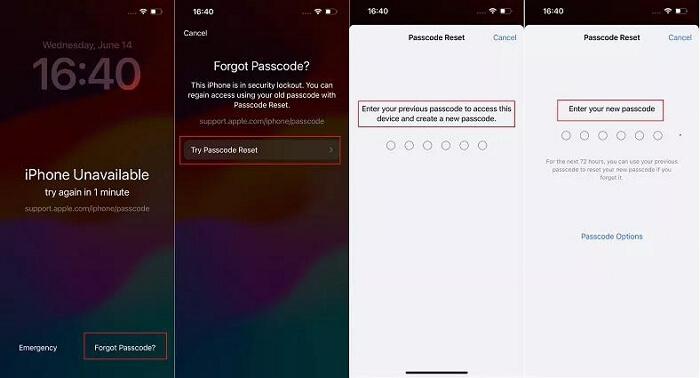
制限事項
- この方法が機能するには、過去 72 時間以内に iPhone のパスコードを変更する必要があります。
- iOS 17.0 以降のオペレーティング システムにのみ適しています。
方法2. ロック画面でiPhoneを消去する
デバイスで iOS 17.0 以降を実行しておらず、コンピューター システムなしでデバイスのロックを解除する必要がありますか? iOS 15.2 以降を使用している場合は、解決策があります。前述のソリューションと同様に、iPhone から直接実行できます。ただし、デバイスに保存されているすべてのデータが失われます。また、このソリューションを実行する前に、Apple ID の詳細を取得し、無効になっている iPhone をインターネットに接続する必要があります。
上記の条件をすべて満たしている場合は、以下のガイドに従って、無効になっているiPhoneのロックを解除してください。 iPhoneを消去する オプションがある。
ステップ1: iPhoneで間違ったパスコードを何回も入力すると、デバイスに「iPhoneは利用できません」またはセキュリティロックアウト画面が表示されます。その後、 iPhoneを消去する アイコンが表示されます。
ステップ2: タップ iPhoneを消去する iPhoneは、あなたの行動の結果について通知するメッセージを送り、あなたのデータはすべて消去されます。 iPhoneを消去する 続行するには、画面の右下にあるボタンをもう一度クリックします。
ステップ3: 次に表示される画面のスペースに Apple ID のパスワードを入力します。これで、iPhone は自動的に消去され、再起動します。再起動したら、再度使用を開始するには再設定する必要があります。

方法3. Siriを介してiPhoneを無効にするバイパス
最後に、コンピューターを使わずに無効化された iPhone をバイパスするには、Siri を使用することをお勧めします。このソリューションは、特定の iPhone モデル、特に iOS 8.0 から 10.3 を実行しているモデルに最適です。デバイスが同様の iOS を使用していてロックアウトされた場合は、次の手順に従って Siri 経由でロックを解除してください。
ステップ1: デバイス上でSiriを起動するには、 ホーム ボタンを押します。Siri が表示されたら、話しかけます。「今何時?」と尋ねると、Siri が画面に時計を表示します。
ステップ2: 時計をタップして世界時計を開きます。その後、表示される時計のカスタマイズに進みます。表示されたページの右上隅にある + アイコンをクリックし、指定されたスペースにテキストを入力します。
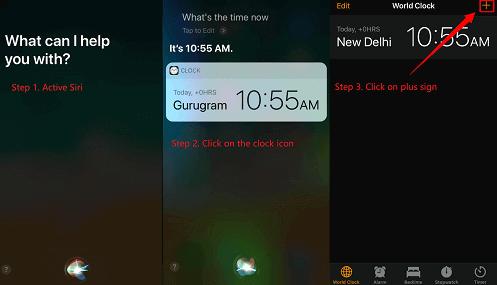
ステップ3: 入力したテキストをすべてハイライトし、 シェア 表示されたオプションから選択します。 メッセージ 選択したテキストをエクスポートするための優先モードとして選択します。
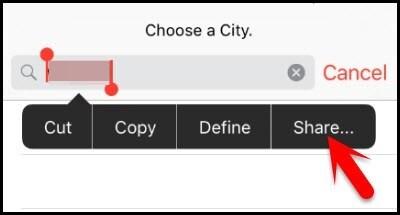
ステップ4: あなたは、 メッセージ アプリ画面で へ フィールドにテキストを入力してタップします 戻る キーボード上のアイコンをクリックします。
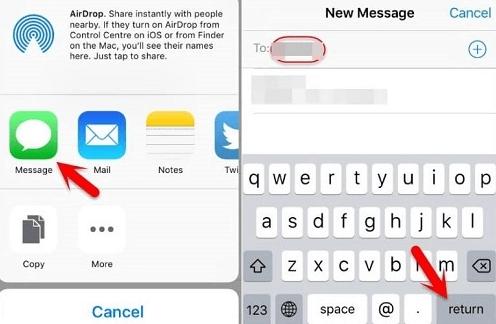
ステップ5: 完了したら、 + アイコンをクリックして新しい連絡先を作成します。対応する画面が表示されたら、 写真を追加 > 写真を選ぶ アイコン。
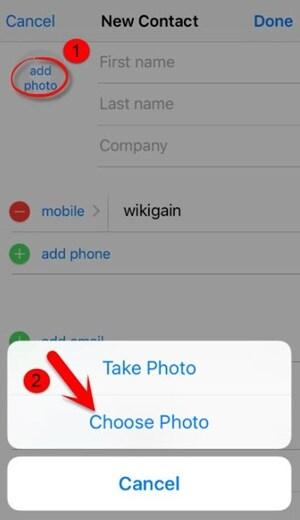
ステップ6: 表示された画像アルバムから写真を選びます。最後に、しばらく待ってから ホーム iPhoneのボタンを押してロックを解除します。
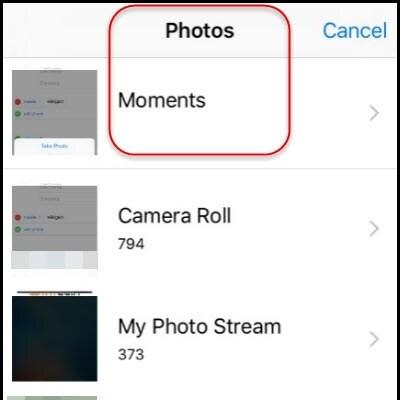
制限事項
- iOS 11 以降で実行されている Apple スマートフォンでは、このソリューションを使用して無効な画面をバイパスすることはできません。
- このソリューションを使用するには、Siri がアクティブになっている必要があります。
オプション2. Androidで無効化されたiPhoneをパスする
インターネットに接続された Android が手元にあれば、iCloud 経由で無効化された iPhone の制御を取り戻すために使用できます。ここにある簡単なガイドに従ってください。
ステップ1: 利用可能な携帯電話でウェブブラウザを開き、iCloud.comにアクセスします。黒い ログイン ボタンをクリックし、指定されたフィールドに iCloud の詳細を入力します。詳細が無効になっている iPhone の詳細と一致していることを確認します。
必要に応じて 2FA コードを入力し、右のボタンをクリックして続行します。
ステップ2: 目的地まで移動 マイを探す、 クリックして。
iCloudがiPhoneの所在を表示するまでしばらくお待ちください。完了すると、以下の画面が表示されますので、 すべてのデバイス ドロップダウンメニューをクリックし、表示されるデバイスのリストから無効になっている iPhone を選択します。
ステップ3: ここで、iCloud は次に示すような別の画面を表示します。
タップ このデバイスを消去するもう一度 Apple ID の詳細を入力し、適切なボタンをクリックしてアクションを検証します。すぐに iCloud によってシステムが消去され、自由にアクセスできるようになります。
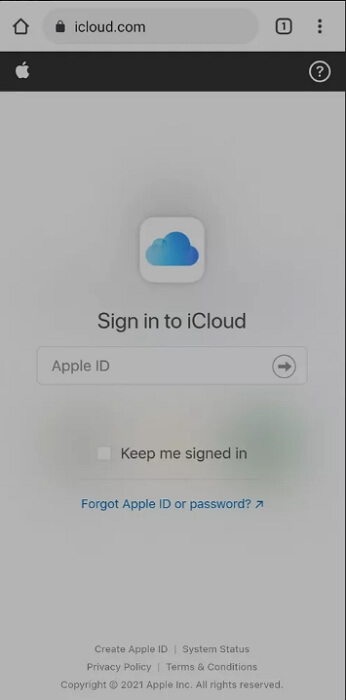
制限事項
- すべてのデータ ファイルをクリアします。
- 無効にした iPhone にリンクされた Apple ID が必要です。
- 無効になっている iPhone で事前に「探す」を有効にしておく必要があります。
オプション3: 別のiPhone/iPadで無効化されたiPhoneのロックを解除する
iCloud を使用する代わりに、別の iPhone/iPad の「探す」機能を利用して、無効になっているデバイスのロックを解除することもできます。この機能は、デバイスが紛失した場合にその最後の場所を見つけるのに役立つように設計されていますが、無効になっている画面を回避したい場合は、この機能を使用して iPhone をリモートで消去することもできます。
「探す」アプリを使用して iPhone を消去するための手順ガイドを以下に示します。
- 無効になった iPhone で使用した Apple ID を使用して、別の iPhone/iPad にサインインします。
- 「探す」アプリを開き、表示されたリストから無効になっている iPhone を選択します。
- 次に下にスクロールして赤い このデバイスを消去する ボタンを押すと、iPhone が自動的に消去されます。

制限事項
- このソリューションを適用するには、正しい Apple ID の詳細が必要です。
- 信頼できるインターネット接続に接続されていることを確認してください。
パート3. コンピューターで無効化されたiPhoneのロックを解除する方法
Mac または Windows のコンピュータ システムをお持ちの場合は、ここで提供されているソリューションのいずれかを使用して、無効になった iPhone をすぐに修復してください。
方法 1. iCloud と iTunes を使わずに電話を無効にする最も簡単な方法
ご存知のとおり、コンピューターシステムを必要とする一般的な無効化されたiPhoneソリューションにはiCloudまたはiTunesが必要です。しかし、プロのiOSロック解除ソフトウェアの登場により、それは過去のものとなりました。 Passixer iPhoneロック解除は、iPhone や iPad で発生する可能性のあるあらゆるセキュリティ ロックを処理するように設計されたオールインワンの iOS ロック解除ツールです。
この評判の高いソフトウェアは、パスコードなしで iPhone を無効画面から解除します。iOS 5.0 から 17.0 まで、ほぼすべての iOS バージョンで無効画面をバイパスします。このソフトウェアを操作するときに、技術の熟練度は関係ありません。初心者でも理解できる洗練された UI を備えているからです。
主な特徴
- どの iPhone モデルでも、iCloud や iTunes を使用せずに無効になっている画面を削除します。
- パスコードなしで iPhone のロックを解除し、最新の iOS バージョンをインストールします。
- オールラウンドなiOSロック解除ソリューション:画面ロック解除、MDMバイパス、 iCloudアクティベーションロックをバイパスする、などなど。
- Passixer はシンプルなユーザー インターフェイスを実現します。
Passixer を使って iCloud や iTunes を使わずに無効化された iPhone のロックを解除する手順
公式ウェブサイトから Passixer をインストールし、以下の説明ガイドを使用して、無効になっている iPhone 画面をバイパスします。
ステップ1: パソコンでPassixerを起動すると、さまざまなロック解除機能の画面が表示されます。 パスコードの消去 タイルを続行します。

無効になったiPhoneをUSBケーブルでコンピュータに接続し、 スタート.
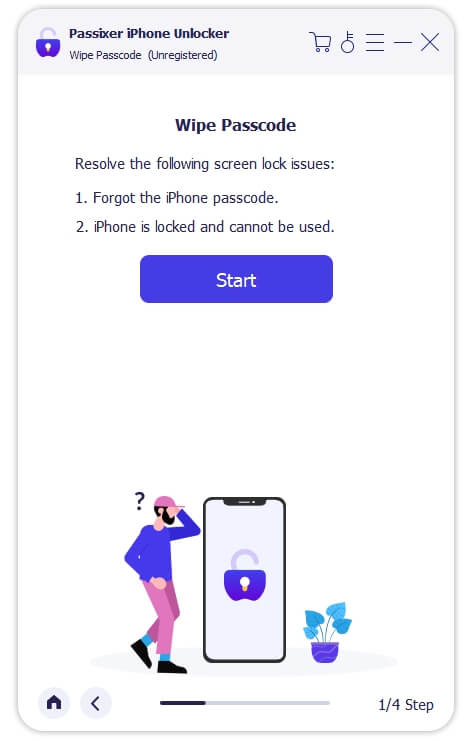
ステップ2: 次に、PassixerはiPhoneを分析して情報を表示します。詳細を確認してクリックします。 スタート それがあなたのデバイスに持っているものと一致するかどうか。

ソフトウェアはファームウェア パッケージをすぐにダウンロードし、無効になっている画面を修復します。
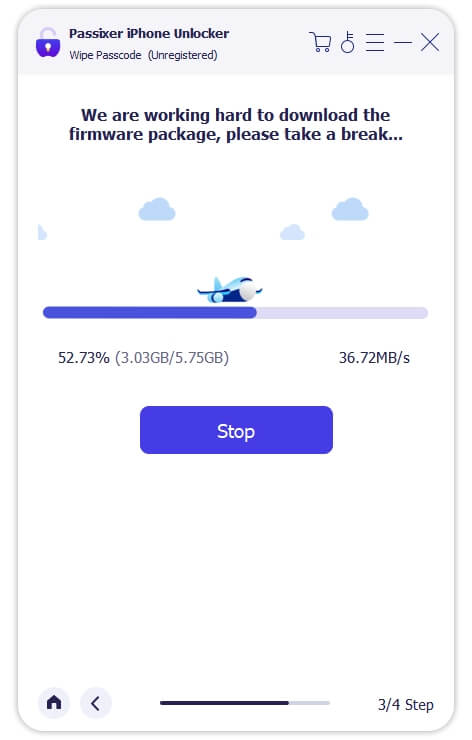
ステップ3: ダウンロードが完了するまで待ってからクリックします 次のページと入力し、 0000 表示されたロック解除ボックスで ロック解除 ボタンをクリックする。

Passixer iPhone Unlocker は、ためらうことなく自動的にデバイスのロックを解除します。ソフトウェアが iPhone のロックを解除するまでしばらくお待ちください。その後、コンピューターから iPhone を取り外して使用を開始してください。
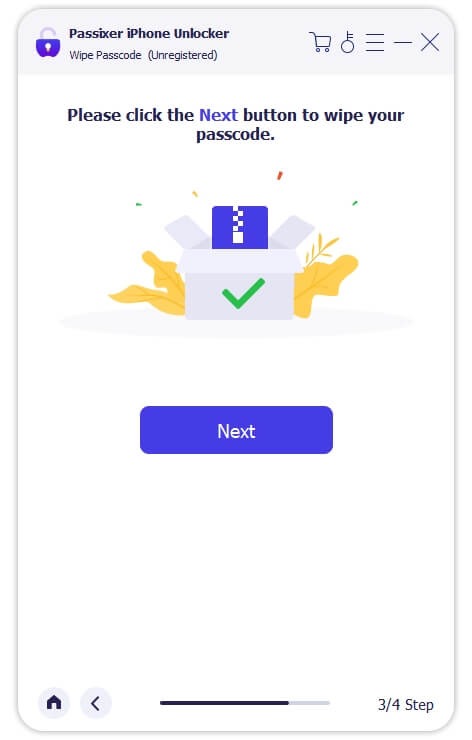
方法2. iCloud経由でiPhoneを無効にする
iCloud アカウントを使用すると、無効化された iPhone を任意のコンピュータ システムからリモートで消去することもできます。このソリューションでは、iCloud プロファイルの「探す」機能を利用してデバイスを消去し、セキュリティ ロックアウト画面をバイパスして、再び制御を取り戻します。
ただし、このソリューションを使用するには、次の条件を満たす必要があります。
- ロックされたiPhoneで「探す」機能が有効になっていることを確認します。
- Apple ID の詳細がデバイスにリンクされていることを確認してください。
上記の条件にチェックマークを付けたら、以下のステップバイステップのガイドを適用して、iCloud を使用して無効になっている iPhone をバイパスします。
ステップ1: PC/Mac でブラウザを開き、icloud.com にアクセスします。以下の画面が表示されます。
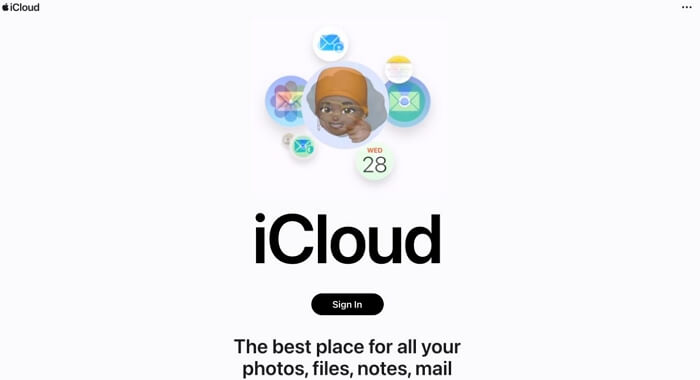
黒をタップ ログイン ボタンをクリックし、空のフィールドに Apple ID の資格情報を入力します。適切なアイコンをクリックしてログインします。
ステップ2: iCloudプロファイルに正常にアクセスするために、必要に応じてApple IDにリンクされたデバイスに送信された2FAコードを入力します。iCloudアカウントが開いたら、下にスクロールして マイを探す.

以下に共有されている画像に表示されているように、Apple がデバイスを見つけるまで待ちます。
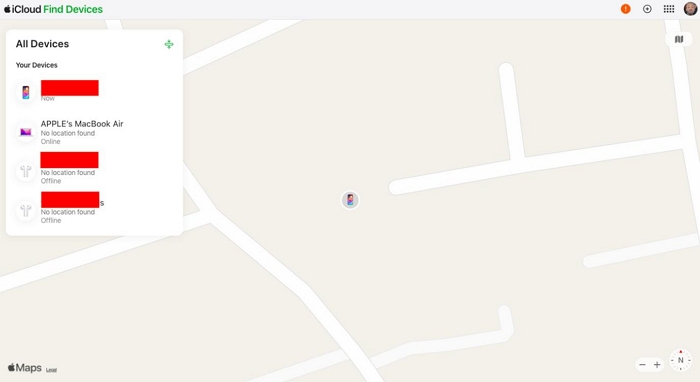
緑色の すべてのデバイス 上部のボタンをクリックすると、ドロップダウン メニューが起動します。リストから iPhone を選択して続行します。
ステップ3: 選択 このデバイスを消去する 画面の左側に表示されるオプションから選択します。確認のためにApple IDを入力し、 iPhoneを消去する もう一度押してデバイスを消去します。デバイスがリセットされるのを待つと、自動的にロックが解除されます。

方法3. iTunesで無効化されたiPhoneのロックを解除する
iTunes は、Apple デバイスのネイティブ音楽ストリーミング アプリです。iOS 画面の無効化などのセキュリティ上の課題を解決するのにも多用途です。このアプリは、デバイスを復元して iPhone のロックを解除するのに役立ちます。
ステップ1: まず、最新の iTunes アプリを PC にインストールし、起動して無効な画面を回避します。
ステップ2: 次に、無効になっている iPhone でリカバリ モードを有効にします。各 iPhone モデルでこれを行う方法は次のとおりです。
iPhone 8/X以降のモデル
- を押してください。 ボリュームアップ iPhone のアイコンをタップして離します。
- を押し続ける。 ボリュームダウン 今度はボタンを押して、これも離します。
- さあ、 サイド 回復モード画面が表示されるまで、ボタンを押し続けます。
iPhone 7/7 Plus
- 両方を押して ボリュームダウン そして パワー ボタンを同時に押して、iPhone 画面にリカバリ モード インターフェイスが表示されるまで待ちます。
iPhone 6以前のモデル
- を保持する。 ホーム ボタンと パワー ボタンを同時に押し、画面にリカバリモードが表示されるまで待ちます。

ステップ3: 最後のボタンを押したまま、元の USB ケーブルを使用して PC に接続します。
ステップ4: iTunesを開いてiPhoneを選択します。クリック リストア 表示されたプロンプトに「はい」と入力し、iTunes がデバイスを復元するまでしばらくお待ちください。復元が完了したら、iPhone を手に取ってセットアップしてください。
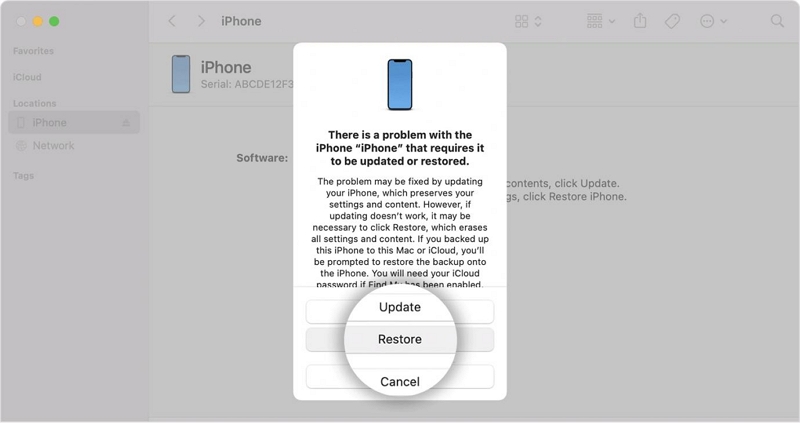
方法4. 「探す」アプリを使って無効化されたiPhoneを回避する
お使いのコンピュータが Mac の場合、内蔵の「探す」アプリを使用して無効になっている iPhone を消去し、パスコード ロックを解除してデバイスに再度アクセスできるようになります。この方法を使用する前に、「探す」がオンになっていることを確認してください。
ステップ1: Macで「探す」アプリを開き、 デバイス 左側のメニューにあります。
ステップ2: 無効になっているiPhoneを選択し、 情報 右側の地図上のアイコン。
ステップ3: ヒット このデバイスを消去する 画面の指示に従って消去操作を完了します。最後に、ロックが解除された状態で無効化された iPhone からデータと設定が消去されます。
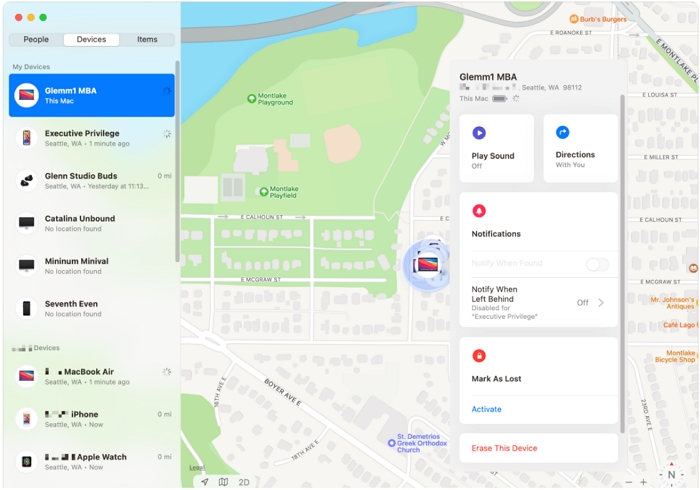
結論
上記の8つのソリューションのいずれかを使用すると、コンピューターの有無にかかわらず、無効になったiPhoneを簡単に修復できます。ソリューションは簡単に使用でき、使用するためにサブスクリプションは必要ありません。私たちの最良の選択肢は Passixer iPhone ロック解除ツール。 このソフトウェアは、パスコードなしで無効になっている iPhone のロックを解除します。
